이 내용은 iptime공유기를 기반으로 설명되어 있습니다. 공유기 1대를 AP 또는 스위치(허브)로 변경하는 방법
공유기 2대를 연결하기 위해서는 각각의 공유기가 다른 내부IP를 사용해야하며, 이를 위해 스위치(허브)로 변경하고자
하는 공유기에 내부IP 주소 변경과 DHCP서버 기능을 중단하여야 합니다.
- 스위치(허브)로 변경하고자 하는 공유기의 내부 IP 주소 변경
- 스위치(허브)로 변경하고자 하는 공유기의 DHCP 기능 중지
- 인터넷에 연결된 공유기에 스위치(허브)로 변경한 공유기를 연결
(1) 공유기의 내부IP 주소 변경
공유기의 웹설정화면(http://192.168.0.1)에 접속하여 [관리도구] - [고급설정] - [네트워크관리] -
[내부네트워크 설정]을 클릭하고, 내부IP주소의 끝자리를 임의적으로 변경한 후 [적용 후 시스템 다시 시작]
버튼을 클릭합니다.(예 : 192.168.0.200) 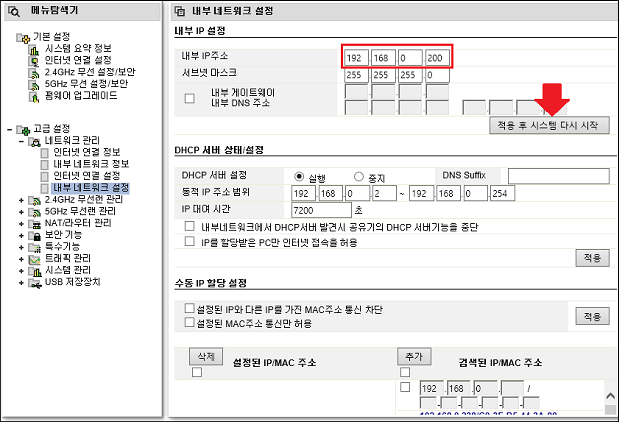
(2) 공유기의 DHCP 기능 중지
변경된 내부ip주소(예: 192.168.0.200)로 재 접속 후 [관리도구] - [고급설정] - [네트워크관리] -
[내부네트워크 설정]을 클릭하고 하단의 [DHCP 서버 설정]을 [중지]로 체크 후 [적용]을 클릭합니다.
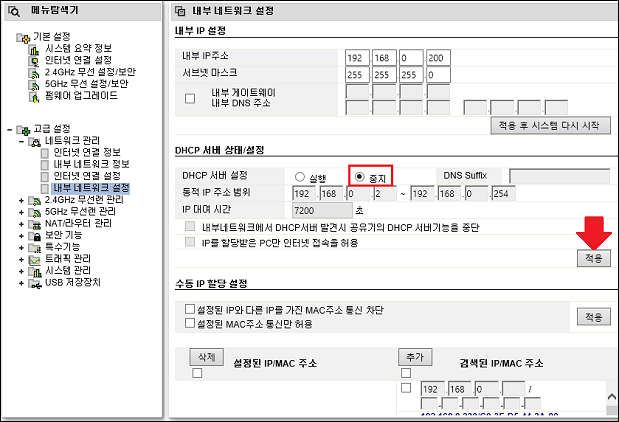 (3) 스위치(허브)로 변경된 공유기의 연결 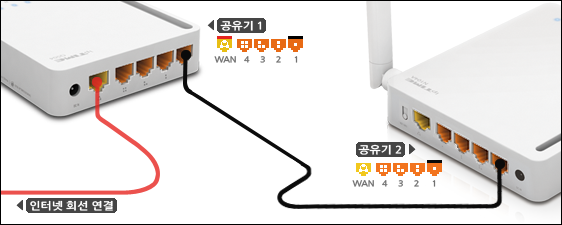
위의 그림과 같이 스위치로 변경된 <공유기2>의 LAN 포트 1~4 중 하나를 원래 인터넷에 연결되어 있던 <공유기1>의
LAN 포트 1~4중 하나에 연결합니다. <공유기2>는 스위치로 동작하게 되므로 <공유기2>의 WAN 포트에는 아무것도
연결하지 않습니다.
이제 스위치(허브)로 변경된 공유기를 기존 공유기에 연결하는 모든 과정이 완료되었습니다.설정이 완료된 상태에서
정상적으로 인터넷 연결이 되지 않는다면 상단 네트워크 <공유기1>에서 IP할당이 정상적으로 이루어지지 않는
경우입니다. 이와 같은 경우 PC에서 IP갱신을 하셔야 하며 PC를 재부팅 하거나 공유기를 재시작 하시기 바랍니다.
[참고 #1]
Q304/Q504의 경우는 간편설정이 가능하므로 (1)~(2) 과정을 쉽게 할 수 있습니다.
<허브모드 변경 방법 바로가기>
[참고 #2]
스위치(허브)로 변경되어 연결된 공유기가 무선 공유기로 필요에 따라 무선 연결 설정이 필요한 경우 <공유기1>
또는 <공유기2>에 연결된 PC 어디에서나 <공유기2>의 변경된 IP 주소(예제에서는 192.168.0.200)를 인터넷 탐색기의
주소란에 입력하면 공유기 관리도구에 쉽게 접속할 수 있으며 필요한 무선 설정을 진행할 수 있습니다.
[경고]
- 상단 공유기에도 "내부 네트워크에서 DHCP 서버 발견시 공유기의 DHCP 서버기능 중단"
설정이 되어 있을 경우 문제가 발생 할 수 있으므로 상단 공유기의 설정을 해제하시기 바랍니다.
- 일부 환경에서 공유기를 스위치(허브)로 변경 후, UPNP 포트포워딩 기능이 실행 중이라면
네트워크 장애를 유발시킬 수 있으므로 해당 기능을 아래의 그림과 같이 중단해 주시기 바랍니다. 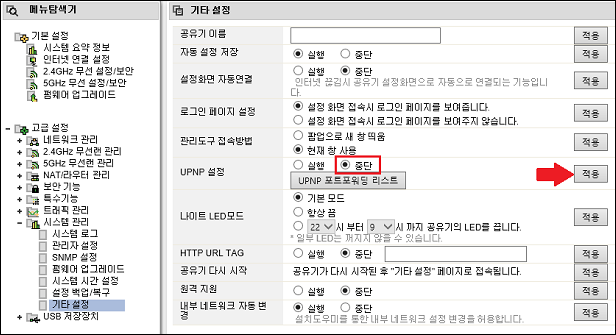
|


